电脑出现蓝屏代码0x000000ed,通常与硬盘故障或文件系统错误相关,表明系统无法正常读取启动盘,进而引发系统崩溃。本文将详细解析该问题的成因,并提供有效的解决方案。
一、重启并尝试进入安全模式
部分情况下,系统可能仅遭遇临时性异常,可尝试通过以下方式进入安全模式排查:
开机过程中反复按下F8键(部分新型设备需使用Shift+F8)进入高级启动菜单。
建议使用“驱动人生”等工具下载并安装最新的硬件驱动程序,确保系统稳定运行。
二、执行磁盘检测与修复
当文件系统受损时,可借助Windows自带的磁盘检查功能进行修复:
若能正常进入系统:
按下 Win+R 键,输入
cmd登录后复制,然后右键选择“以管理员权限运行”。
在命令提示符中输入命令:chkdsk C: /f /r
系统会提示是否在下次启动时执行检查,键入 Y 后回车,随后重启计算机。
若无法进入系统界面:
使用Windows安装U盘或光盘引导启动。
选择“修复计算机” > “疑难解答” > “命令提示符”。
输入
chkdsk C: /f /r登录后复制 并执行,等待修复完成。
三、检查硬盘物理连接状态
关闭主机并断开电源线。
打开机箱(笔记本用户需拆卸后盖),检查硬盘的SATA或IDE数据线是否松动。
蓝心千询
蓝心千询是vivo推出的一个多功能AI智能助手
34
查看详情
可尝试更换数据线,或将硬盘接入其他设备测试其工作状态。
四、调整BIOS中的硬盘模式
开机时按Del、F2或Esc键(视主板品牌而定)进入BIOS设置界面。
查找名为SATA Mode或SATA Configuration的选项。
在AHCI与IDE模式之间切换,保存设置后重启观察效果。
五、修复主引导记录(MBR)和启动配置数据(BCD)
若引导信息损坏,需手动修复:
通过Windows安装介质进入“命令提示符”环境。
依次执行以下命令:
bootrec /fixmbr
bootrec /fixboot
bootrec /scanos
bootrec /rebuildbcd
完成后重启系统查看是否恢复正常。
六、使用系统还原或重装操作系统
若此前创建过系统还原点,可通过恢复环境执行“系统还原”操作。
若上述方法无效,建议优先备份重要数据,之后考虑重新安装操作系统以彻底解决问题。
以上就是电脑蓝屏0x000000ed怎么解决 分享6种解决方法的详细内容,更多请关注php中文网其它相关文章!
相关标签:
windows 操作系统 电脑 工具 ios win 解决方法 bios设置 windows ide
大家都在看:
桌面一直显示激活windows怎么办 解决方法详解
设备有问题windows已将其停止代码43 原因及解决指南
Windows无法激活0xc004f213 原因及解决方法分享
Windows无法完成格式化怎么办 5种方法超好用!
.dll没有被指定在windows上运行怎么办 五种有效解决方法